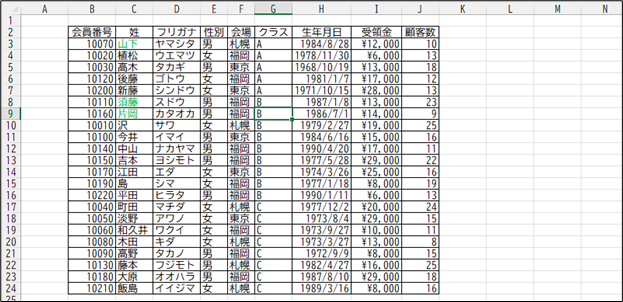(01) まずは、このリストを[クラス]ごとにまとめます。
[クラス]のセルをひとつアクティブにして[昇順]に並べ替えてください。
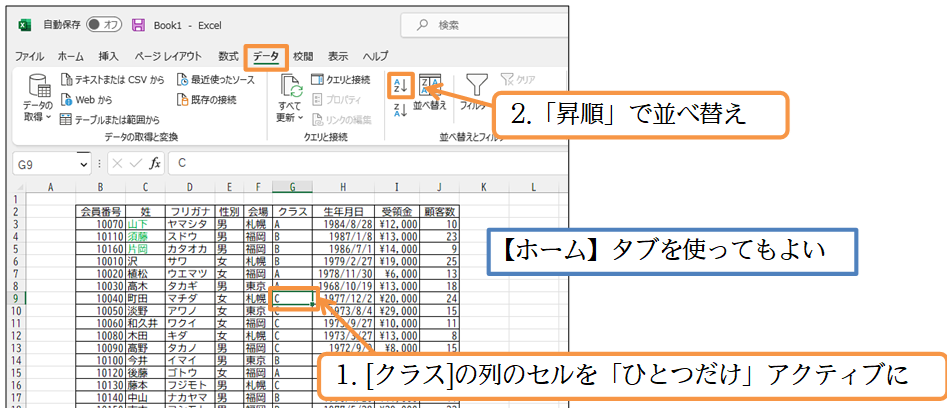
(02) 今から「各[クラス]の[受領金]の[合計]を求める」作業をします。リストに対して、ある集合の合計や平均を求める機能が「小計」です。引き続き【データ】タブから操作します。
リスト内を選択してから[小計]をクリックしてください。
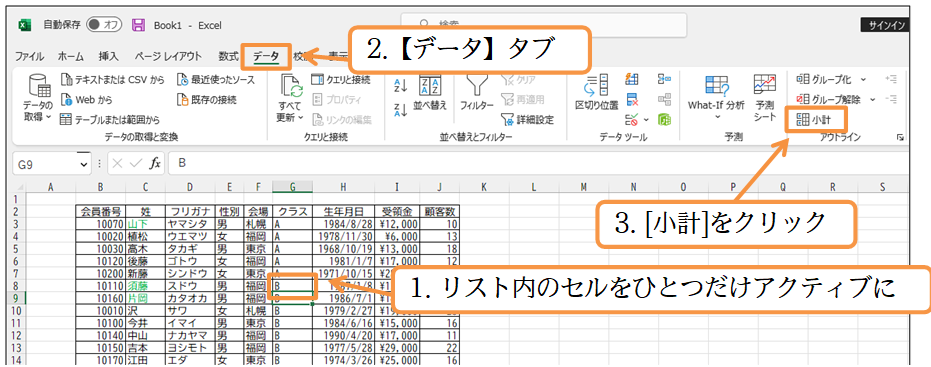
(03) [集計の設定]ダイアログが表示されます。ここでは「クラス」ごと、つまり「クラス」単位での集計を取ります。[グループの基準]を「クラス」にします。これから各クラスの[受領金]を「合計」します。[集計するフィールド]は「受領金」、[集計の方法]を「合計」にします。なお[集計するフィールド]「顧客数」のチェックは解除します。設定後はOKします。
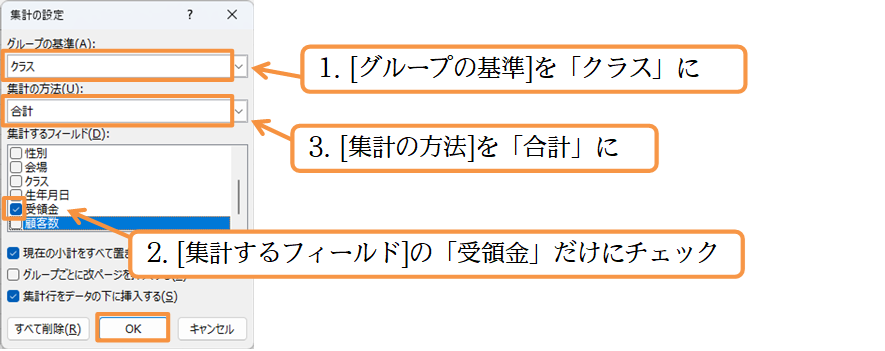
(04) するとこのように各「クラス」グループの下に「集計」行(合計)が作成されます。最終行には「総計」行(総合計)が作成されます。またシート左に「アウトラインレベル」ボタンが表示されます。ここで「2」をクリックすると集計行・総計行だけが表示されます。やってみましょう(列幅は適切に調整する)。
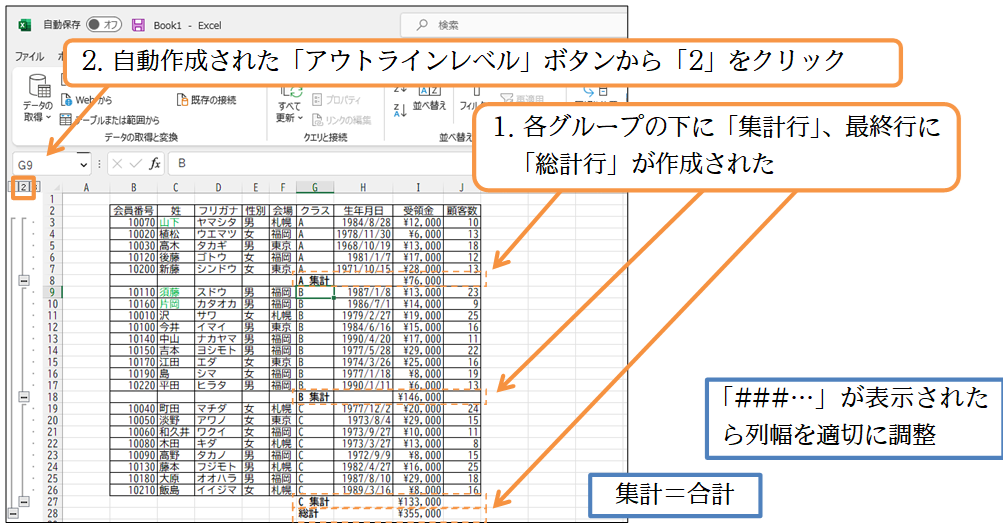
(05) 「レベル2」ボタンを押したことで「集計・小計」と「総計」だけが表示されました。
なお「レベル1」ボタンを押すと最終行の「総計」だけが表示されます。ここでは「レベル3」をクリックしましょう。隠れているすべてのデータが再表示されます。

(06) 明細が再表示されました。集計行そのものを削除する際には、リスト内のセルをひとつアクティブにした状態で[小計]を使います。
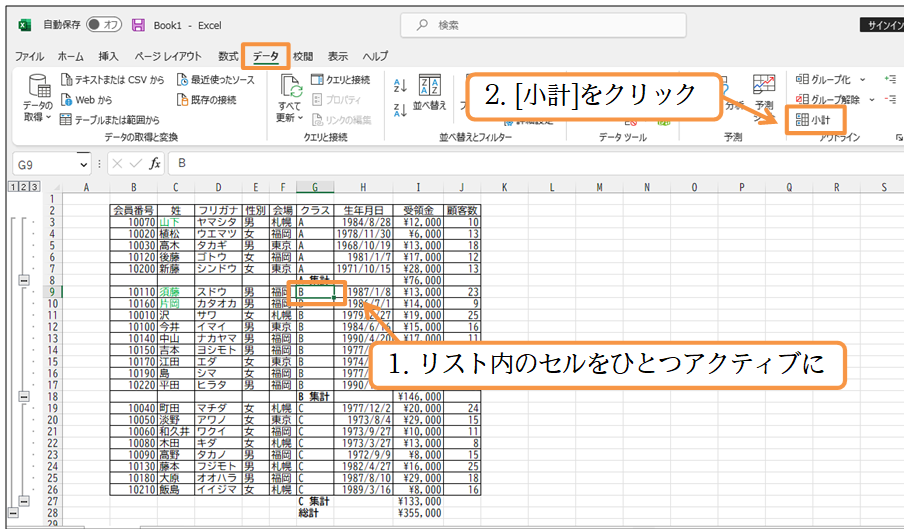
(07) [すべて削除]を使うと、集計行が削除されます。通常のリストに戻るのです。
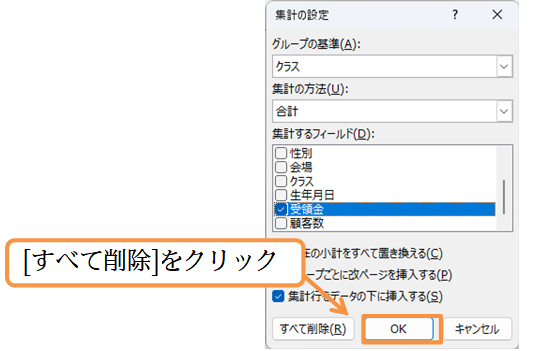
(08) 集計行が削除されて通常のリストに戻りました。